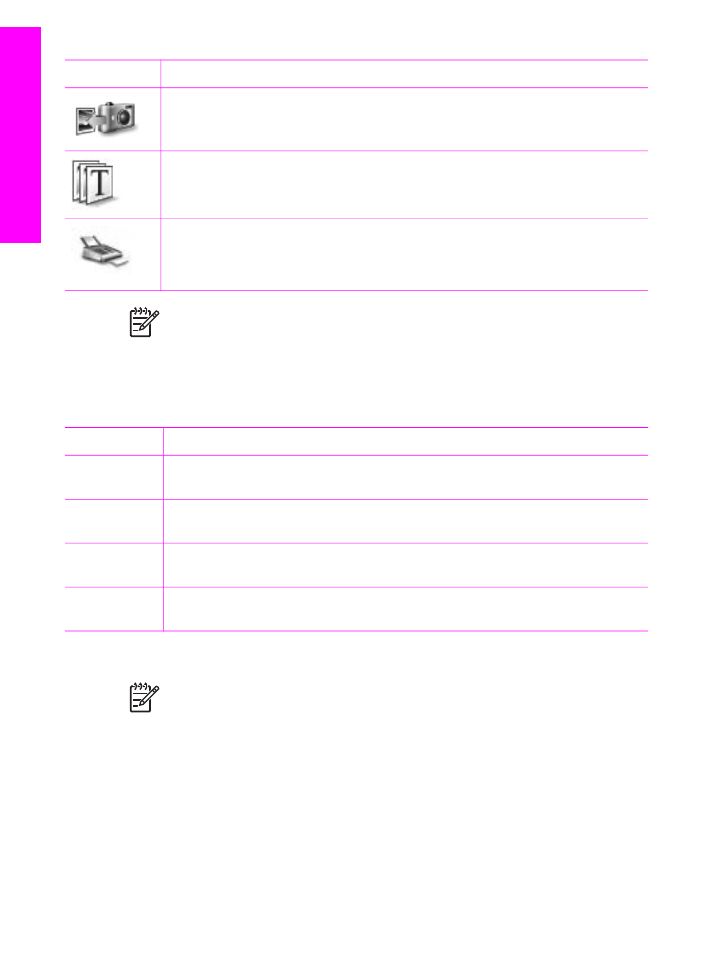
HP Image Zone penceresinden
●
HP Image Zone Dock menüsünden
Bölüm 1
(devam)
16
HP Officejet 7200 All-in-One series
HP All-in-One
ayg
ıt
ına
genel
bak
ış
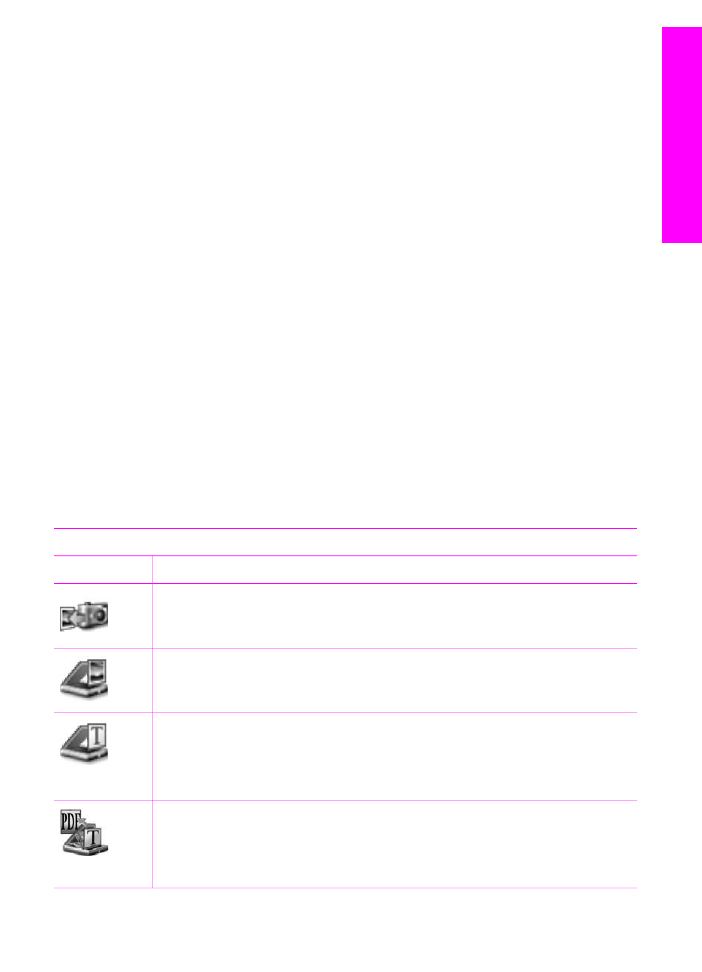
HP Image Zone penceresini kullanma
HP Image Zone penceresinin iki ana elemanı vardır:
●
Products/Services (Ürünler/Hizmetler) sekmeleri için görüntüleme alanı
–
Products (Ürünler) sekmesi HP görüntüleme ürünlerinizin sahip olduğu
ürünle ilgili açılır menü ve ürünle ilgili görevlerin listesi gibi pek çok özelliğe
erişebilmenizi sağlar. Liste, kopyalama, tarama, faks çekme veya görüntüleri
aktarma gibi görevleri içerebilir. Görevi tıklattığınızda görevi gerçekleştirirken
size yardımcı olacak bir uygulama açılır.
–
Services (Hizmetler) sekmesi, görüntüleri görmenize, düzenlemenize,
yönetmenize ve paylaşmanıza yardımcı olacak dijital görüntüleme
uygulamalarına erişmenizi sağlar.
●
Search HP Image Zone Help (HP Image Zone Yardım Arama) metin alanı
Search HP Image Zone Help (HP Image Zone Yardım Arama) metin alanı HP
Image Zone Help (HP Image Zone Yardım)'da anahtar sözcük veya deyimleri
aramanıza olanak sağlar.
HP Image Zone penceresini açmak için:
➔ Dock'taki HP Image Zone simgesini tıklatın.
HP Image Zone penceresi belirir.
HP Image Zone penceresi yalnızca seçilen aygıt için uygun HP Image Zone
özelliklerini görüntüler.
HP Image Zone penceresi, seçilen aygıtla ilişkilendirilen özelliklerin ve işlevlerin
simgelerini görüntülemek üzere özelleştirilmiştir. Seçilen aygıt belli bir özellik ya da
işlev ile donatılmamışsa, o özellik ya da işlev HP Image Zone penceresinde
görüntülenmez. HP Officejet 7200 All-in-One series tarafından desteklenen
özelliklerden bazılarının simgeleri aşağıdaki tabloda gösterilmiştir.
Products (Ürünler)
Simge
Özellik ve Amaç
Unload Images (Görüntüleri Aktar): Bellek kartından bilgisayarınıza görüntü
aktarmak için bu özelliği kullanın.
Scan Picture (Resim Tara): Görüntü taramak ve bu görüntüyü HP Gallery
yazılımında görmek için bu özelliği kullanın.
Scan to OCR (OCR'ye Tara): Metin taramak ve hedeflenen metin düzenleme
yazılım programında görüntülemek için bu özelliği kullanın.
Not
Bu özelliğin kullanılabilmesi ülkelere ya da bölgelere göre değişiklik
gösterebilir.
Scan to PDF (PDF'e Tara): Bu özelliği, belgeleri tarayıp PDF biçiminde
arşivlemek için kullanın.
Not
Bu özelliğin kullanılabilmesi ülkelere ya da bölgelere göre değişiklik
gösterebilir.
Kullanım Kılavuzu
17
HP All-in-One
ayg
ıtı
na
genel
bak
ış
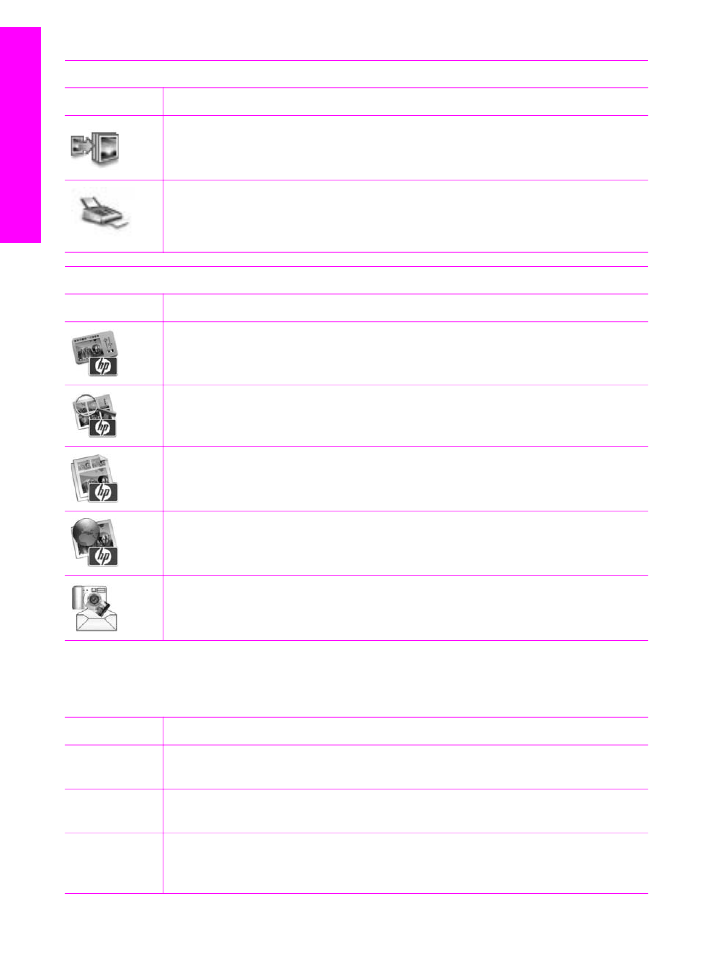
Products (Ürünler)
Simge
Özellik ve Amaç
Make Copies (Kopya Çıkart): Siyah beyaz veya renkli kopya çıkarmak için bu
özelliği kullanın.
Send Fax (Faks Gönder): Siyah beyaz veya renkli faks göndermek için bu
özelliği kullanın.
Services (Hizmetler)
Simge
Özellik ve Amaç
HP Image Edit: Bu özelliği görüntüleri düzenlemek için kullanın. (10.2 ve üstü)
HP Gallery: Bu özelliği görüntülere bakmak için kullanın. (10.2 ve üstü)
Bu özelliği görüntülere bakmak ve düzenlemek için kullanın. (yalnız 10.1.5)
HP Image Print: Geçerli birkaç şablondan birini kullanarak bir albümden
görüntü yazdırmak için bu özelliği kullanın.
HP Instant Share: Bu özelliği HP Instant Share yazılımı istemci uygulamasını
başlatmak için kullanın. (yalnız 10.2 ve üstü)
HP Email Portal: Bu özelliği, fotoğrafları e-posta ile kolayca göndermek için
kullanın
Menüler ve liste öğeleri de kullanmak istediğiniz aygıtı seçmenizi, durumunu kontrol
etmenizi, çeşitli yazılım ayarlarını yapmanızı ve ekranda görüntülenen yardıma
erişmenizi sağlar. Aşağıdaki tabloda bu öğeler açıklanmıştır.
Özellik
Amaç
Select Device
(Aygıt Seç)
Bu özelliği, kurulu aygıtlar listesinden kullanmak istediğiniz aygıtı seçmek için
kullanın.
Settings
(Ayarlar)
Bu özelliği, HP All-in-One için yazdırma, tarama veya kopyalama gibi çeşitli
ayarları görmek ve değiştirmek için kullanın.
Search HP
Image Zone
Yazılım yardımı ve HP All-in-One aygıtınız için sorun giderme bilgileri
sağlayan HP Image Zone Help'de (HP Image Zone Yardım'da) arama
yapmak için bu özelliği kullanın.
Bölüm 1
(devam)
18
HP Officejet 7200 All-in-One series
HP All-in-One
ayg
ıt
ına
genel
bak
ış
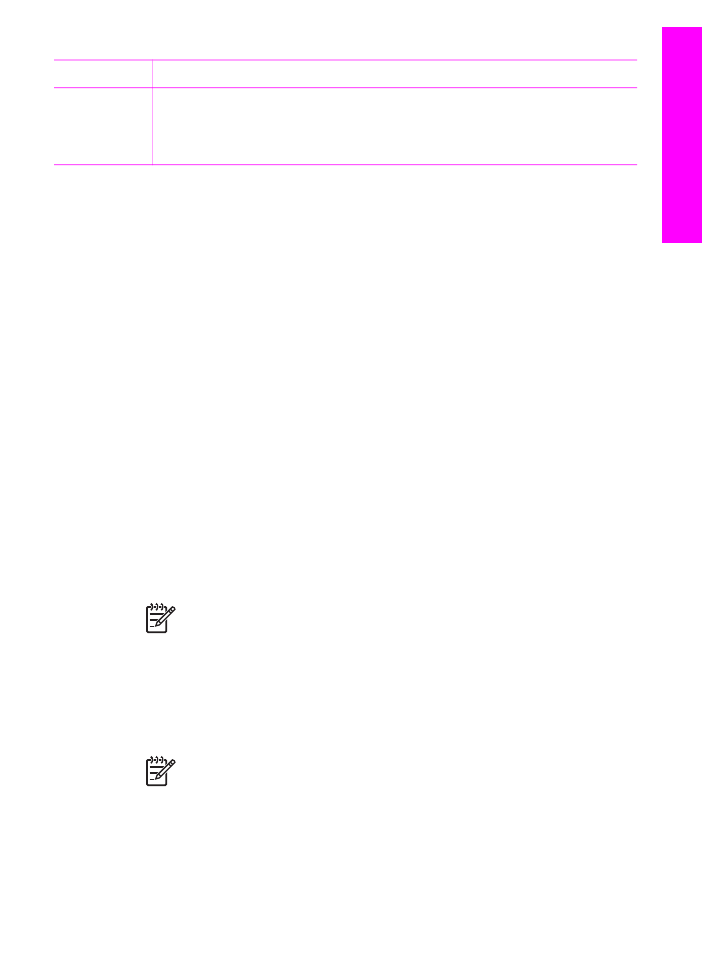
Özellik
Amaç
Help (HP
Image Zone
Yardım'da
Arama)